WIFI共享精灵是一款完美解决设置笔记本无线热点,实现笔记本共享上网的问题的精品软件,帮助对wifi是什么不了解的用户,解决没有无线路由器,享受一键轻松将笔记本电脑变为WIFi热点,感受WIFI上网的畅快体验。
现在就开始教你使用wifi共享精灵:
1.首先得先下载必备软件“wifi共享精灵客户端”和“.net3.5运行库”,下面提供下载地址:
| wifi共享精灵客户端 | wifi共享精灵稳定版下载 |
| wifi共享精灵最新版下载 | |
| .net3.5运行库 | .net3.5下载 |
2.下载.net3.5之后解压开来运行里面的安装文件
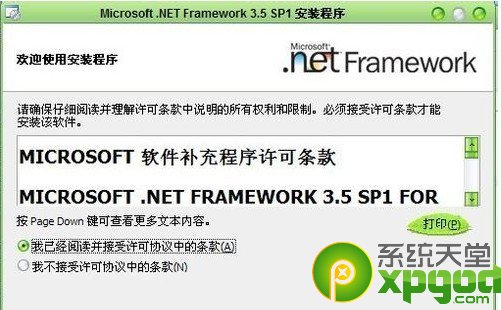
3.安装完.net3.5之后我们就可以开始安装“wifi共享精灵了”,同样方法解压开wifi共享精灵压缩包,然后运行里面的安装文件进行安装。(提示:小编下载的是最新版,下图也是最新版的wifi共享精灵界面截图)
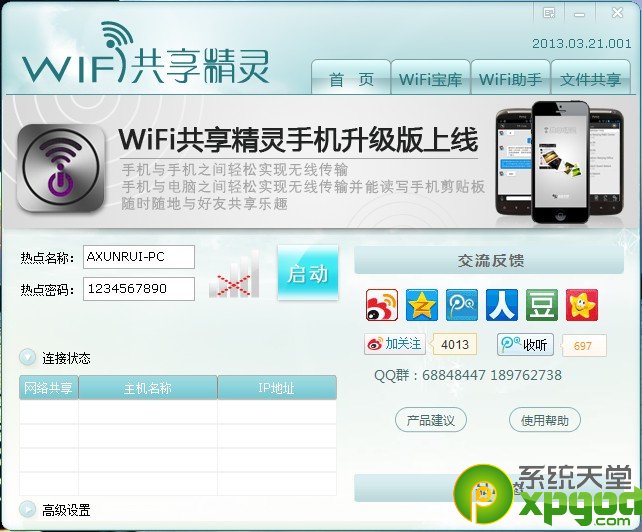
4.在途中的红框出输入相应的“热点名称”然后单击右边的“启动”,稍等之后,“启动”二字会变成“停止”,即表示无密码共享网络了:
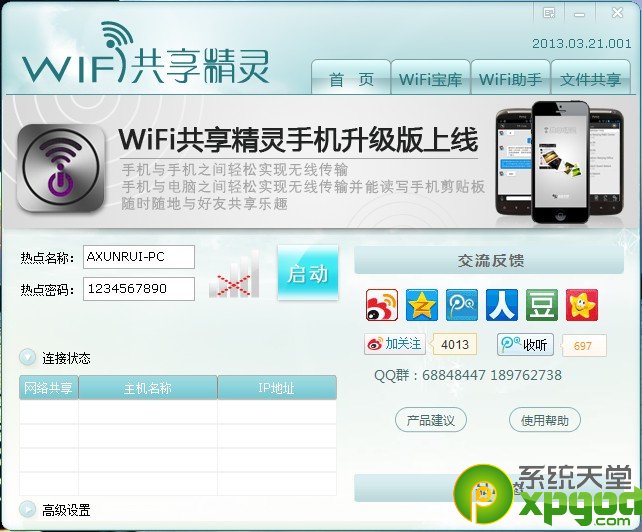
5.如果想设置wifi共享密码的方式共享网络,可以选择共享模式为“点对点Ad-Hoc,WEP加密”,然后在上方的共享密码处输入wifi的密码,单击“启动”后,即可实现有密码共享网络。
6.当有wifi终端设备连接到用wifi共享精灵共享的热点时,会在主界面上的连接状态上显示已经连接的设备。如果取消勾选网络共享下的复选框,表示对该设备不共享网络,即表示对该设备禁止上网。
